क्या आप विंडोज 10 में एक पीडीएफ फाइल को सुरक्षित रखना चाहते हैं? दूसरों के साथ साझा करने से पहले अपने पीसी पर एक पीडीएफ फाइल को एन्क्रिप्ट करना चाहते हैं? इस गाइड में, हम देखेंगे कि विंडोज 10 में पीडीएफ फाइलों को मुफ्त में पासवर्ड कैसे सुरक्षित रखें।
पीडीएफ शेपर एक मुफ्त सॉफ्टवेयर है जिसे पीसी उपयोगकर्ताओं को आसानी से पीडीएफ फाइलों को सुरक्षित रखने में मदद करने के लिए डिज़ाइन किया गया है। पीडीएफ शेपर प्रोग्राम नौसिखिए उपयोगकर्ताओं के लिए भी उपयोग में आसान है।
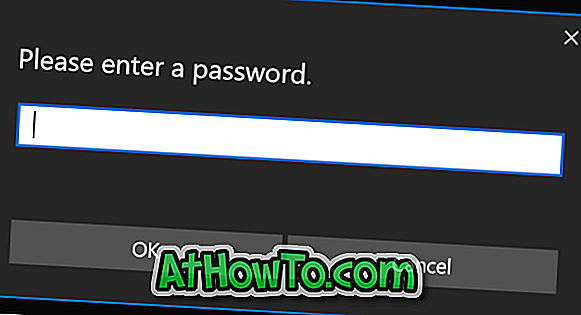
पीडीएफ फाइलों को एन्क्रिप्ट और डिक्रिप्ट करने के अलावा, पीडीएफ शेपर आपको पीडीएफ फाइलों को मर्ज करने, पीडीएफ फाइलों, वॉटरमार्क पीडीएफ फाइलों को विभाजित करने, पीडीएफ से टेक्स्ट निकालने, पीडीएफ फाइल से छवि निकालने, पीडीएफ में पृष्ठों को घुमाने, पीडीएफ को टेक्स्ट फाइलों में बदलने, पीडीएफ बदलने की भी अनुमति देता है आरटीएफ के लिए, और पीडीएफ को छवि में परिवर्तित करें।
यहां बताया गया है कि विंडोज 10 और पीडीएफ के पुराने संस्करणों में पीडीएफ शेपर मुफ्त सॉफ्टवेयर का उपयोग करके पासवर्ड की रक्षा कैसे करें।
चरण 1: पीडीएफ शेपर मुफ्त सॉफ्टवेयर डाउनलोड करें। अपने पीसी पर पीडीएफ शेपर स्थापित करें।
चरण 2: पीडीएफ शॉपर आपके पीसी पर स्थापित हो जाने के बाद, इसे खोलें। प्रोग्राम खोलने के लिए स्टार्ट मेनू का उपयोग करें।
चरण 3: बाएं फलक में, सुरक्षा टैब पर क्लिक करें।
चरण 4: अब, दाईं ओर, एन्क्रिप्ट विकल्प पर क्लिक करें । इससे Encrypt window खुल जाएगी।
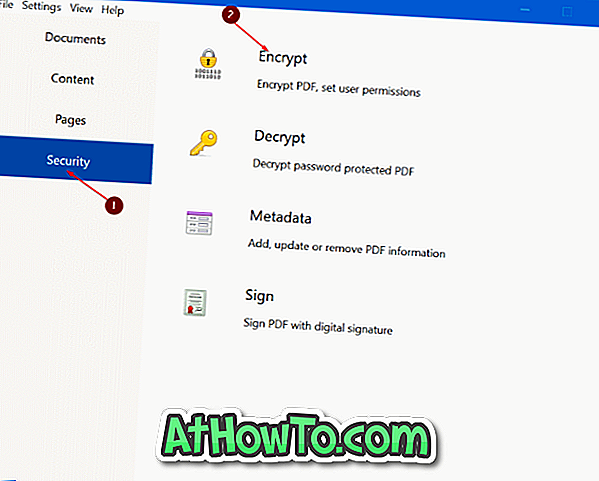
चरण 5: पीडीएफ फाइल को चुनने के लिए ऐड बटन पर क्लिक करें जिसे आप पासवर्ड प्रोटेक्ट करना चाहते हैं। यदि आप एक ही पासवर्ड से एक से अधिक पीडीएफ फाइल को सुरक्षित रखना चाहते हैं तो आप कई पीडीएफ फाइलें जोड़ सकते हैं।
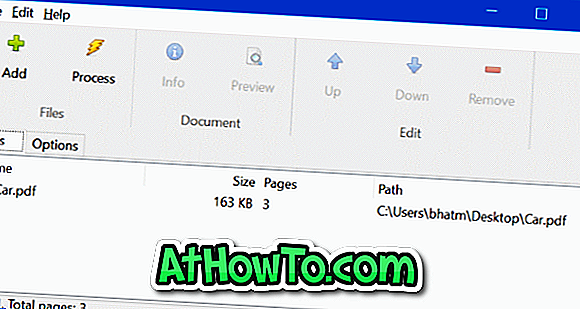
चरण 6: एक ही विंडो में, विकल्प टैब पर स्विच करें जैसा कि नीचे दी गई तस्वीर में दिखाया गया है।
चरण 7: उपयोगकर्ता पासवर्ड फ़ील्ड में, पासवर्ड दर्ज करें जिसे आप पीडीएफ फाइल की सुरक्षा के लिए पासवर्ड का उपयोग करना चाहते हैं।

अनुमतियाँ अनुभाग में, अनुमतियों का चयन करें। उदाहरण के लिए, यदि आप किसी को अपनी पीडीएफ फाइल को प्रिंट करने से रोकना चाहते हैं, तो प्रिंट चेक बॉक्स का चयन न करें।
यदि आप चाहते हैं कि पीडीएफ फाइल सामग्री को प्रिंट या कॉपी करने से पहले पासवर्ड मांगे, तो स्वामी पासवर्ड बॉक्स में एक पासवर्ड दर्ज करें।
याद रखें कि उपयोगकर्ता पासवर्ड का उपयोग पीडीएफ फाइल तक पहुंचने के लिए किया जाता है जबकि मालिक पासवर्ड का उपयोग पीडीएफ से सामग्री की प्रतिलिपि बनाने या पीडीएफ को प्रिंट करने के लिए किया जाता है। यह भी सुनिश्चित करें कि स्वामी पासवर्ड उपयोगकर्ता के पासवर्ड से अलग है। यदि आप पीडीएफ फाइल को केवल पासवर्ड से सुरक्षित रखना चाहते हैं, तो ओनर पासवर्ड क्षेत्र में पासवर्ड दर्ज करने की आवश्यकता नहीं है।
चरण 8: अंत में, चयनित पीडीएफ फाइल की सुरक्षा के लिए प्रक्रिया बटन पर क्लिक करें। जब आपसे पूछा जाता है, तो नई पासवर्ड संरक्षित पीडीएफ फाइल को बचाने के लिए एक स्थान का चयन करें, और फिर सहेजें बटन पर क्लिक करें ।














